Red Dead Redemption 2のメモリ不足エラーとは
『レッド・デッド・リデンプション2』(英:Red Dead Redemption 2)は、Rockstar Gamesが2018年に発売されたアクションアドベンチャーゲームです。プレイヤーは、一人称視点または三人称視点で、ゲーム内のインタラクティブなオープンワールドを自由に探索できます。
ゲームプレイには、銃撃戦、強盗、狩猟、乗馬、ノンプレイヤーキャラクターとの交流、道徳的な選択と行動を通じてキャラクターの名誉を維持することが含まれます。このゲームは最も売れたビデオゲームの1つであり、世界中で6,500万本以上が販売されました。
しかし、一部のPCプレイヤーは、Red Dead Redemption 2でメモリ不足エラーが発生したと報告しています。このエラーは、ERR_GFX_D3D_DEFERRED_MEMおよび ERR_MEM_VIRTUAL_OF_MEMORYエラー コードと関連することがよくあります。
完全なエラー メッセージは次のようになります。
- メモリが不足しています。コンピュータを再起動し、他のアプリを閉じて、コンピュータが最小要件を満たしていることを確認してください。
- 仮想メモリが不足しています。ページ ファイルのサイズを大きくしてください。
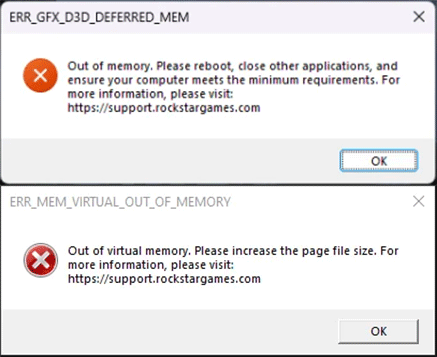
RDR2メモリ不足エラーを修正する方法
ERR_GFX_D3D_DEFERRED_MEMまたはERR_MEM_VIRTUAL_OF_MEMORYエラー コードが表示された場合は、次の方法で解決できます。
方法1:グラフィックスAPIをVulkanに変更する
最近のゲームはすべて、VulkanとDirectXの両方のグラフィックAPIを提供しています。いずれかを選択してゲームを実行できます。グラフィックAPIをVulkanに切り替えてみてください。
- Steamライブラリから「Red Dead Redemption 2」を見つけて右クリックし、操作メニューから「プロパティ」を選択します。
- 「一般」→「起動オプション」に移動し、コマンド「-vulkan」を入力します。次に、「OK」をクリックしてゲームを起動します。
方法2:Steamオーバーレイをオフにする
一部のプレイヤーは、Steamオーバーレイをオフにすると、「Red Dead Redemption 2」のメモリ不足エラーが解決できると報告しています。
- Steam設定を開き、「ゲーム中」タブに移動して、「ゲーム中にSteamオーバーレイを有効にする」が有効になっていることを確認します。これは、オーバーレイをグローバルにオフにできるようにするためです。そうしないと、1つのゲームだけをオフにすることはできません。
- Steamライブラリで「Red Dead Redemption 2」を右クリックし、「プロパティ」を選択して、「ゲーム中にSteamオーバーレイを有効にする」をオフにします。
RivaTuner、Discord、その他の同様のオーバーレイソフトをオフにしてみることもできます。
方法3:DirectXシェーダーキャッシュをクリアする
一部のプレイヤーは、一時ファイルとDirectXシェーダー キャッシュをクリアすることで、Red Dead Redemption 2のメモリ不足エラーを解決しました。ディスク クリーンアップ ツールを使用すると、これを簡単に実行できます。
- Windowsエクスプローラーを開きます。
- RDR2がインストールされているドライブを右クリックし、「プロパティ」を選択します。
- 「ディスク クリーンアップ」をクリックします。
- 「DirectX シェーダー キャッシュ」と「一時ファイル」が選択されていることを確認します。
- 「OK」をクリックして、選択したファイルをクリアします。
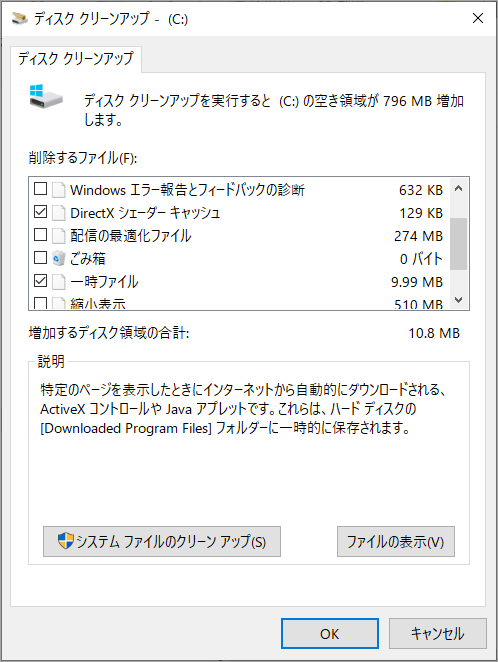
方法4:ページファイルサイズを増やす
仮想メモリが不足している場合にも、「Red Dead Redemption 2」のメモリ不足エラーが発生することがあります。以下の手順に従って仮想メモリを増やすことができます。
MiniTool Partition Wizard Freeクリックしてダウンロード100%クリーン&セーフ
- Windowsロゴ キー + Iキーを同時に押して設定を開きます。
- 「システム」→「詳細情報」→「システムの詳細設定」の順にクリックします。
- 「システムのプロパティ」画面に入ったら、「パフォーマンス」セクション下の「設定」をクリックします。
- ポップアップ ウィンドウで詳細設定タブに移動し、「仮想メモリ」の「変更」をクリックします。
- 新しいウィンドウで、「すべてのドライブのページング ファイルのサイズを自動的に管理する」のチェックを外します。
- 「カスタム サイズ」を選択し、初期サイズと最大サイズに適切な値を設定します。仮想メモリはRAMのサイズの1.5倍以上3倍以下にすることをお勧めします。
- 「OK」をクリックします。
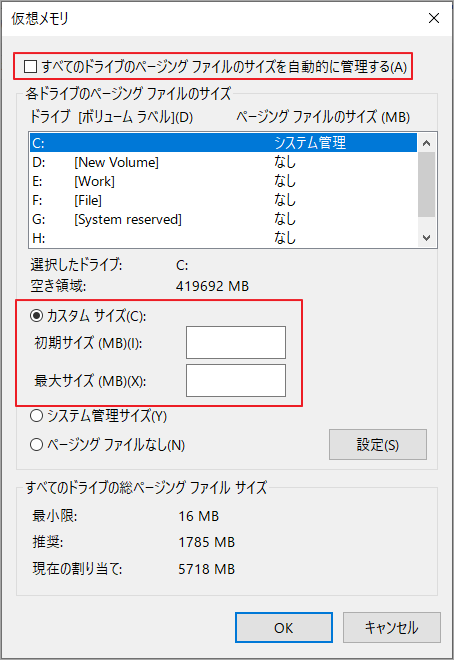
方法5:GPUドライバーを更新する
ゲームで問題が発生した場合は、GPUドライバーを更新することもお勧めします。ガイドは次のとおりです。
- Windowsロゴ キー + X を押して、メニューから「デバイス マネージャー」を選択します。
- 「ディスプレイ アダプター」カテゴリを展開し、下のドライバーを右クリックして、「ドライバーの更新」を選択します。
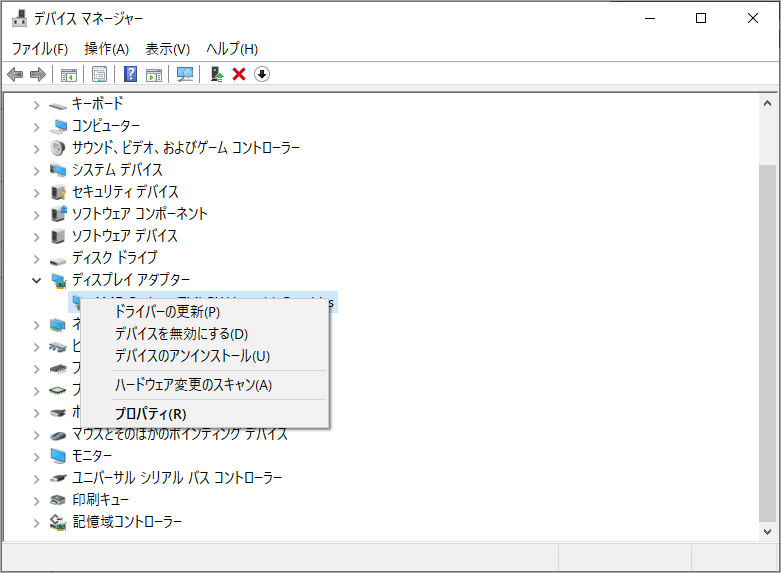
方法6:フォーラムで検証された他の方法
一部のプレイヤーはこのエラーに対する他の解決策も提供しています。例えば、「ドキュメント\Rockstar Games\Red Dead Redemption 2\Settings」フォルダー内の「sga_」で始まるファイルをすべて削除する、Steamが「steamapps\shadercache\1174180」または「steamapps\shadercache\1404210」フォルダーに保存しているシェーダーキャッシュを削除する、独立したグラフィックカードでゲームを実行する、または高性能電源モードを使用することです。
結語
この記事では、Red Dead Redemption 2メモリ不足エラーが発生した場合の6つの対処法を説明します。この問題が発生した場合は、ぜひこれらの解決策を試してください。



